Ketika kesalahan "Pemindaian virus gagal" Google Chrome terjadi, Anda akan menemukan bahwa Anda tidak dapat terus mengunduh file khusus Anda. Ini terjadi karena berbagai alasan, termasuk yang terkait dengan keamanan. Ada cara untuk mengatasi masalah ini, meskipun.
Alasan umum Anda tidak dapat mengunduh file Anda adalah Chrome itu telah mengalami kesalahan kecil. Penyebab lainnya termasuk komputer Anda terinfeksi malware, antivirus Anda memblokir unduhan file, ekstensi browser yang menyebabkan berbagai masalah, dan banyak lagi.
Keluar dan Buka Kembali Chrome untuk Berhasil Mengunduh File
Saat Anda pertama kali menemukan kesalahan "Pemindaian virus gagal", tutup dan buka kembali browser Chrome Anda untuk melihat apakah itu memperbaiki masalah. Anda dapat menyelesaikan sebagian besar masalah kecil hanya dengan memulai ulang browser Anda.
Anda dapat memulai ulang Chrome dengan mengetik berikut ini di bilah alamat browser dan menekan Memasuki . Perintah ini akan secara otomatis menutup dan membuka kembali Chrome di komputer Anda.
chrome://mulai ulang
Saat Chrome dibuka kembali, akses halaman web Anda dan coba unduh file Anda.
Gunakan Mode Penyamaran Chrome
Chrome menyertakan mode penyamaran tempat Anda dapat menjelajahi situs dengan menjaga data browser lain tetap terisolasi. Ini membantu memperbaiki masalah yang disebabkan oleh item browser yang Anda simpan.
- Pilih tiga titik di sudut kanan atas Chrome dan pilih Jendela penyamaran Baru .
- Masukkan tautan unduhan Anda di bilah alamat Chrome dan tekan Memasuki .
- File Anda akan mulai diunduh.
Perbarui Chrome untuk Memperbaiki Kesalahan Pemindaian Virus yang Gagal
Masalah sistem Chrome tidak jarang, dan ini bukan sesuatu yang dapat Anda perbaiki sendiri. Untungnya, Anda dapat memperbarui browser Chrome untuk menghilangkan sebagian besar bug sistem.
Google membuatnya sangat mudah untuk perbarui browser Chrome di komputer Anda .
- Membuka Chrome , pilih tiga titik di sudut kanan atas dan pilih Membantu > Tentang Google Chrome .
- Chrome akan mulai memeriksa pembaruan secara otomatis.
- Biarkan browser Anda menginstal pembaruan yang tersedia.
- Aktifkan pembaruan yang Anda instal dengan memilih Luncurkan kembali .
- Akses tautan unduhan file Anda dan coba unduh file.
Gunakan Pemindai Malware Bawaan Chrome
Chrome menyertakan pemindai malware yang dapat Anda gunakan untuk temukan dan hapus item berbahaya dari komputer Anda . Kesalahan "Pemindaian virus gagal" Anda mungkin disebabkan oleh malware, dan menggunakan pemindai akan membantu Anda memperbaiki masalah tersebut.
- Pilih tiga titik di sudut kanan atas Chrome dan pilih Pengaturan .
- Pilih Setel ulang dan bersihkan di bilah sisi di sebelah kiri.
- Memilih Membersihkan komputer di panel sebelah kanan.
- Pilih Menemukan untuk mulai memindai komputer Anda dari malware.
- Ketika pemindai telah menghapus perangkat lunak berbahaya, mulai ulang unduhan file Anda.
Matikan Pemindai Virus Komputer Anda
Kemungkinan alasan Anda tidak dapat mengunduh file Anda adalah karena program antivirus yang Anda instal memblokir file itu. File Anda mungkin aman, tetapi untuk beberapa alasan, antivirus Anda mendeteksinya sebagai file yang mencurigakan.
Dalam hal ini, untuk sementara matikan perlindungan antivirus Anda dan lihat apakah file Anda diunduh. Anda dapat mengaktifkan kembali perlindungan setelah Anda mendapatkan file Anda.
Langkah-langkah untuk menonaktifkan perlindungan berbeda-beda menurut perangkat lunak antivirus yang Anda gunakan. Namun, Anda akan menemukan opsi untuk menonaktifkan perlindungan di layar utama di sebagian besar program antivirus. Jika Anda menggunakan Microsoft Defender Antivirus (sebelumnya Windows Defender), inilah cara Anda dapat menghentikan perlindungan real-time Anda:
- Membuka Awal , pencarian untuk Keamanan Windows dan pilih aplikasi di hasil pencarian.
- Memilih Perlindungan virus & ancaman di jendela utama aplikasi.
- Pilih Kelola pengaturan di bawah Pengaturan perlindungan virus & ancaman kepala.
- Matikan Perlindungan waktu nyata pilihan.
- Pilih Ya dalam Kontrol Akun Pengguna mengingatkan.
- Membuka Chrome dan coba unduh file Anda.
Hapus Data Penjelajahan (Cache) di Chrome
Chrome menggunakan file cache untuk meningkatkan pengalaman penjelajahan web Anda secara keseluruhan. Terkadang, file-file ini menjadi rusak, menyebabkan berbagai masalah dengan browser. Kesalahan pemindaian Anda yang gagal mungkin disebabkan oleh cache Chrome yang salah.
Untungnya, Anda bisa bersihkan cache browser Anda dan menyelesaikan masalah Anda. Anda tidak kehilangan login tersimpan dan item lainnya saat Anda melakukan ini.
- Meluncurkan Chrome , ketik berikut ini di bilah alamat, dan tekan Memasuki :
chrome://settings/clearBrowserData - Pilih rentang waktu dari Rentang waktu menu drop down.
- Memungkinkan Gambar dan file dalam cache pada daftar.
- Memilih Hapus data di sudut kanan bawah jendela.
- Mengulang kembali Chrome dan coba unduh file Anda.
Perbaiki Kesalahan Pemindaian Virus yang Gagal dengan Menonaktifkan Ekstensi Chrome
Chrome memungkinkan Anda menambahkan ekstensi untuk memaksimalkan peramban web ini. Namun, beberapa ekstensi tersebut mungkin salah, menyebabkan berbagai masalah browser.
Kesalahan "Pemindaian virus gagal" Anda mungkin disebabkan oleh ekstensi yang rusak. Pada kasus ini, matikan semua ekstensi browser Anda dan lihat apakah file Anda diunduh.
- Pilih tiga titik di sudut kanan atas Chrome dan pilih Lebih banyak alat > Ekstensi .
- Matikan sakelar untuk semua ekstensi Anda.
- Mengulang kembali Chrome .
- Coba unduh file Anda.
Setel ulang Chrome
Chrome menyimpan konfigurasi khusus Anda, sehingga Anda mendapatkan pengalaman yang dipersonalisasi dengan browser Anda. Terkadang, konfigurasi khusus salah, mencegah Anda mengunduh file.
Dalam hal ini, Anda dapat mengembalikan semua pengaturan Chrome ke nilai pabrik dengan mengatur ulang browser . Perhatikan bahwa Anda akan kehilangan semua pengaturan khusus saat melakukan ini.
- Pilih tiga titik di sudut kanan atas Chrome dan pilih Pengaturan .
- Pilih Setel ulang dan bersihkan di bilah sisi kiri.
- Memilih Kembalikan pengaturan ke default aslinya di kanan.
- Pilih Setel ulang pengaturan tombol.
Instal ulang Google Chrome
Ini jarang terjadi, tetapi file inti Chrome terkadang rusak, menyebabkan Anda tidak nyaman. Anda tidak dapat memperbaiki file inti aplikasi ini sendiri, tetapi Anda dapat hapus instalan dan instal ulang browser Anda untuk memasukkan file kerja baru yang segar.
Anda menghapus dan menginstal ulang Chrome seperti aplikasi lainnya. Berikut cara melakukannya di Windows 10:
- Menutup Chrome pada PC Anda.
- Membuka Pengaturan dengan menekan jendela + Saya .
- Memilih Aplikasi di Pengaturan.
- Temukan dan pilih Google Chrome pada daftar. Lalu pilih Copot pemasangan .
- Memilih Copot pemasangan di prompt.
- Menuju ke Situs web Chrome untuk mengunduh dan menginstal browser di komputer Anda.
Lanjutkan Unduhan File di Peramban Web Favorit Anda
Kesalahan "Pemindaian virus gagal" Chrome mencegah Anda mengunduh file Anda di peramban ini. Ada beberapa alasan mengapa kesalahan terjadi, tetapi Anda memiliki beberapa cara untuk mengatasi kesalahan unduhan ini.
Setelah Anda mengikuti metode yang diuraikan di atas, masalah Anda akan teratasi, dan unduhan file Anda akan berfungsi seperti biasa. Semoga beruntung!

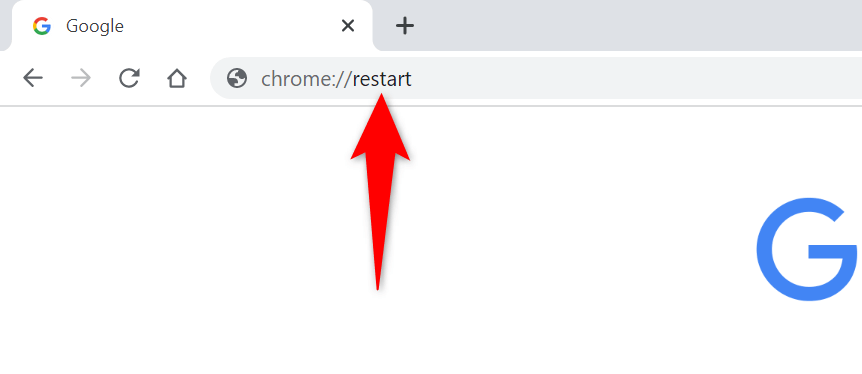
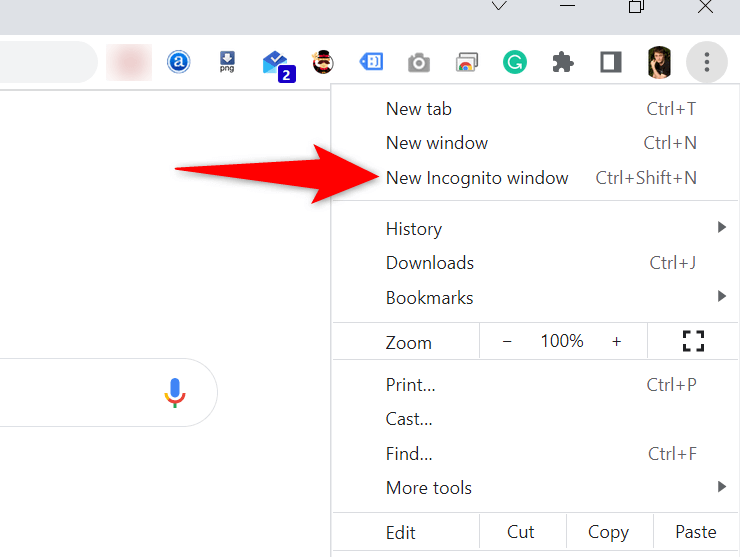
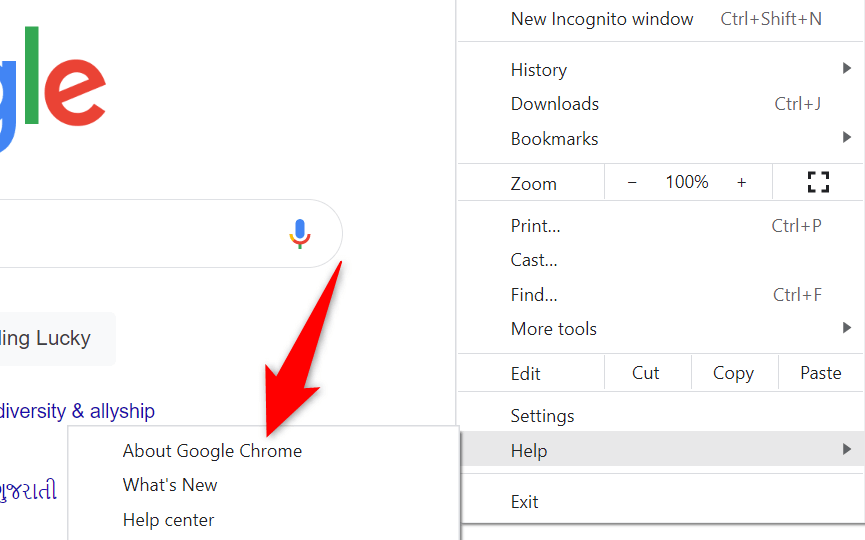
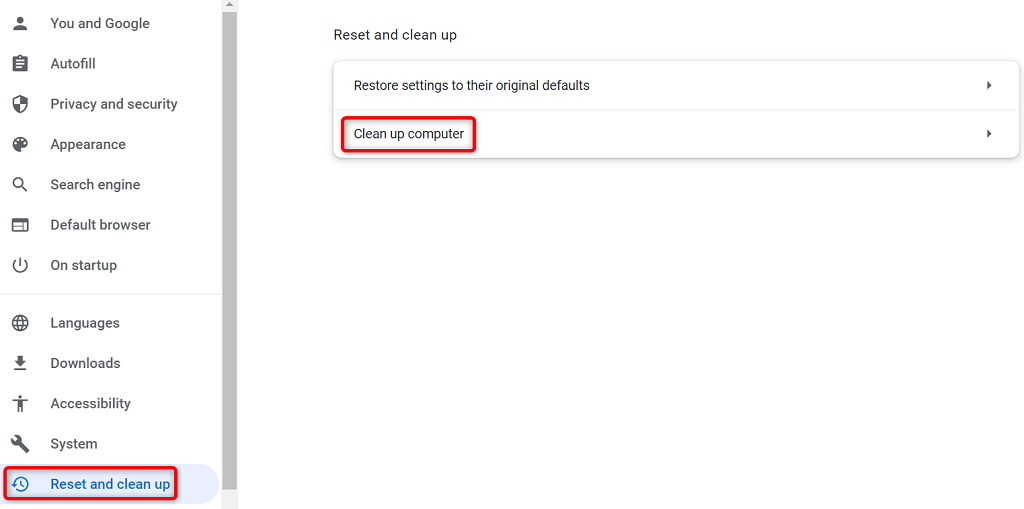
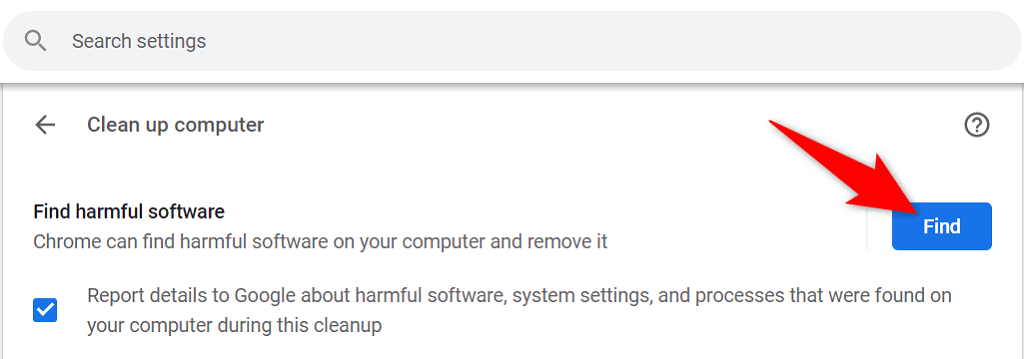
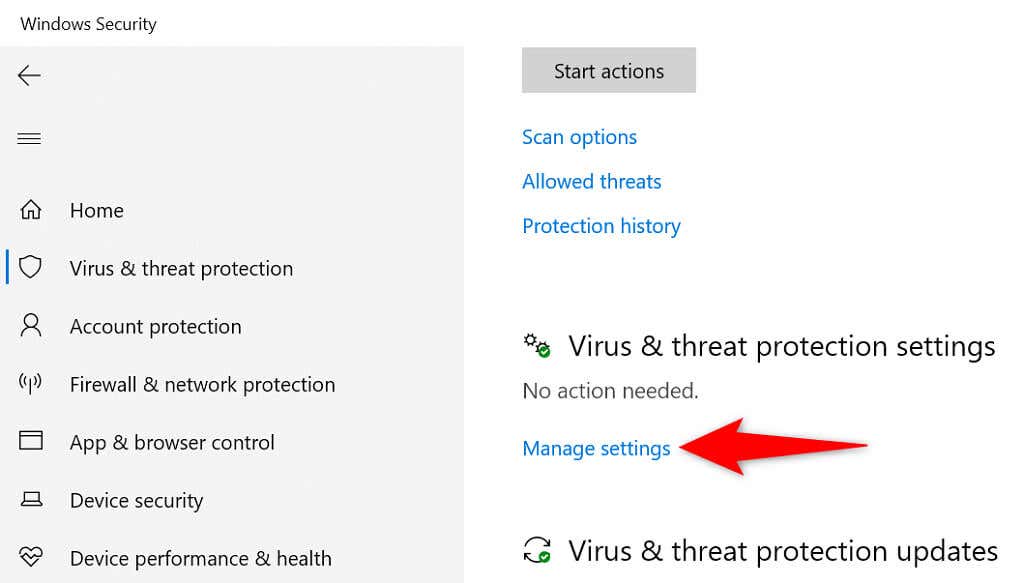
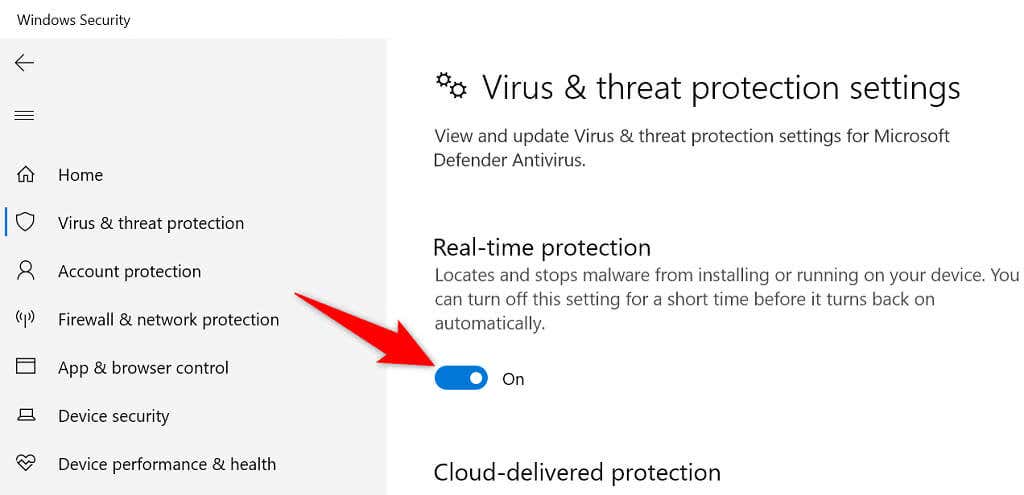
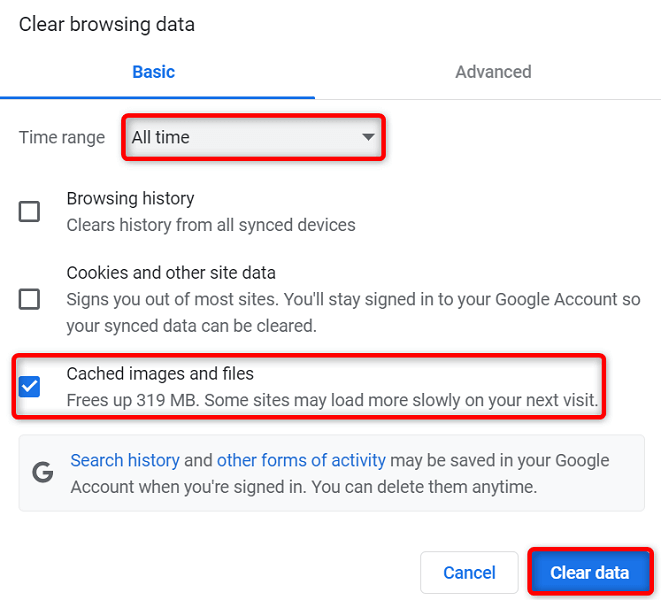
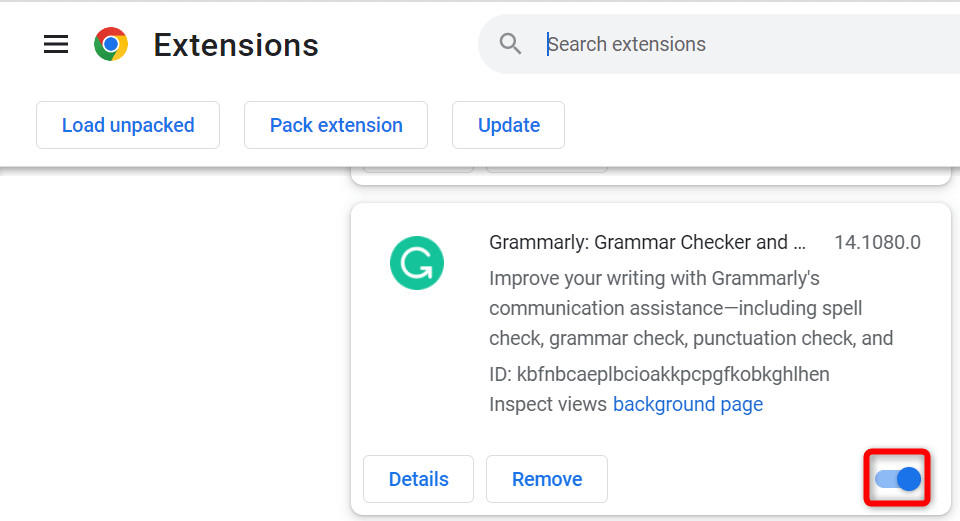
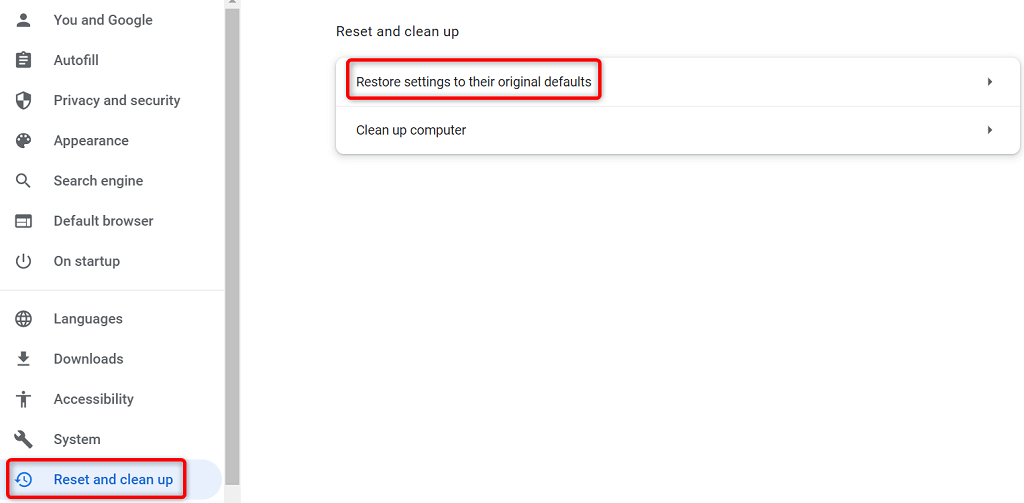
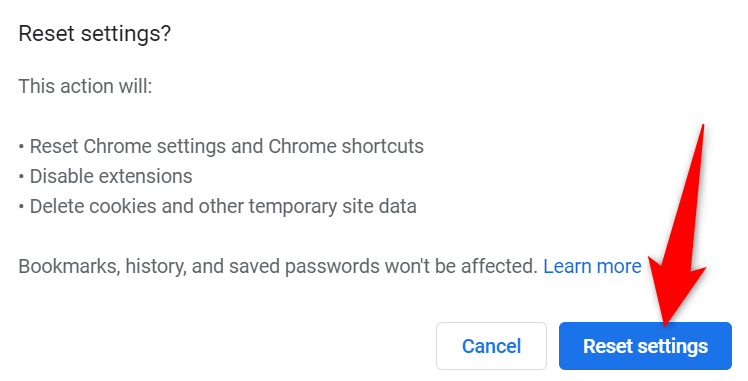
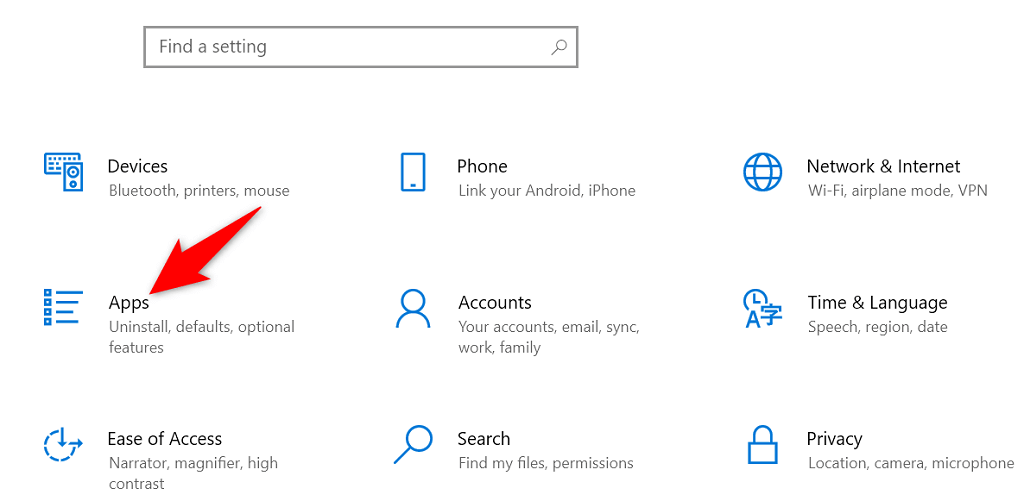
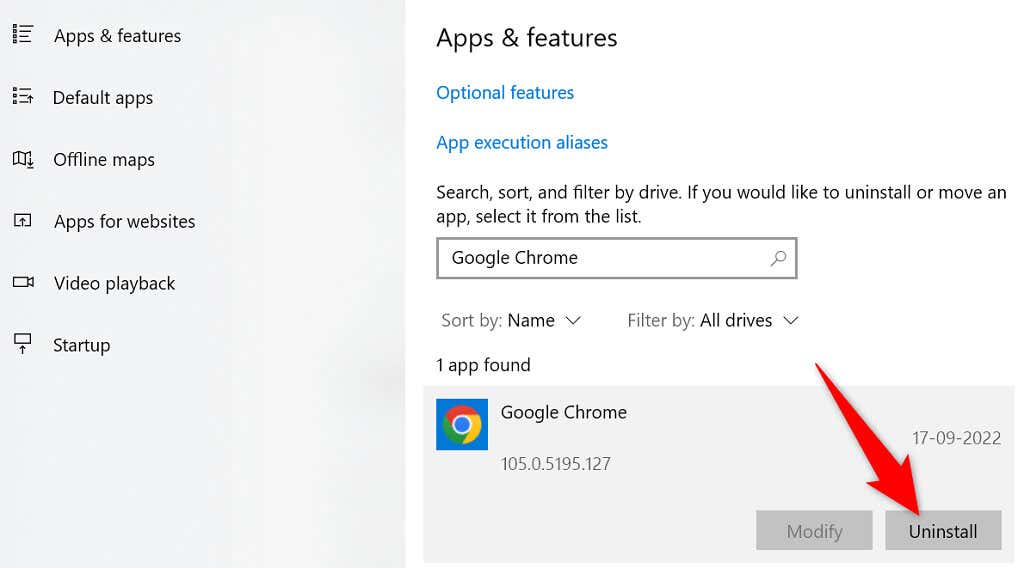
إرسال تعليق